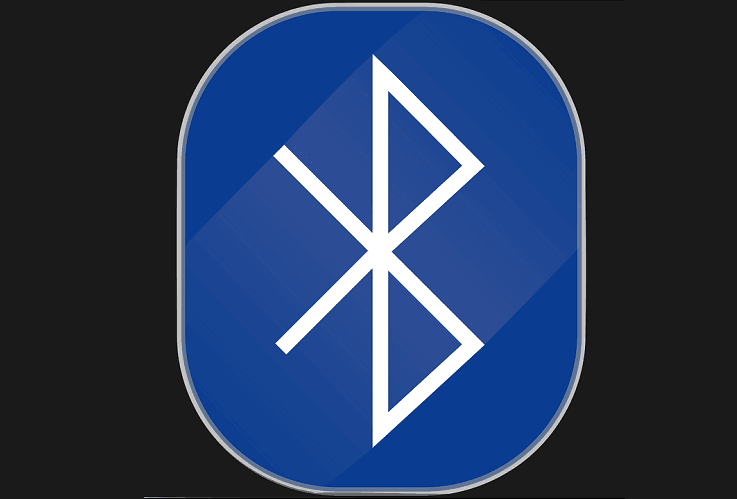
Овај софтвер ће поправити уобичајене грешке на рачунару, заштитити вас од губитка датотека, малвера, квара хардвера и оптимизирати ваш рачунар за максималне перформансе. Решите проблеме са рачунаром и уклоните вирусе сада у 3 једноставна корака:
- Преузмите алатку за поправак рачунара Ресторо који долази са патентираним технологијама (патент доступан овде).
- Кликните Покрените скенирање да бисте пронашли проблеме са Виндовсом који би могли да узрокују проблеме са рачунаром.
- Кликните Поправи све да бисте решили проблеме који утичу на сигурност и перформансе рачунара
- Ресторо је преузео 0 читаоци овог месеца.
Блуетоотх се не препознаје након што су неки корисници БоотЦампа надоградили на Виндовс 10, 8.1. Прочитајте овај водич да бисте сазнали како можете да решите овај проблем.
Надоградње на Виндовс 10, 8.1 често узрокују пуно проблема онима који користе БоотЦамп да би га покренули на свом Мац ОС уређаји. Они који су купили
касни преносни рачунари Ретина МацБоок чини се да су најизложенији, а неки од њих су очајнички потребни Подршка за БоотЦамп у оперативном систему Виндовс 8.1. Сада постоји још један проблем везан за Виндовс 8.1 који смо открили са Аппле-ових форума за подршку - Блуетотх или није препознат или не може да се укључи.Ово је врло досадно питање јер неће пронаћи и упарити ваш Блуетоотх уређај, попут тастатуре или звучника. За неке кориснике, решење проблема са Блуетоотх-ом у оперативном систему Виндовс 8.1 било је врло једноставно, како један од њих извештава:
Након надоградње Виндовс-а на 8.1 у Боотцампу, морао сам да деинсталирам управљачки програм МотионинЈои да би Блуетоотх могао бити препознат.
И ево потпуног објашњења:
Напокон сам смислио како да рачунар препозна Блуетоотх управљачки програм у оперативним системима Виндовс 8 и 8.1!!! Из неког разлога покретачки програм МотионИнЈои који сам малопре инсталирао учинио је да управљачки програм Блуетоотх-а нестане. Оно што желите да урадите је да одете у Девице Манагер (Поставке / Контролна табла / Девице Манагер). На самом дну ваш додатни покретач игре требао би бити за МотионИнЈои. Једноставно сам га деинсталирао, сачекао 1 минут и поново отворио менаџер уређаја. Тада је Блуетоотх драјвер био тамо и могао бих поново да упарим тастатуру!!! Тренутно пишем из ње
Решите проблеме са Блуетоотх-ом са БоотЦамп-ом
Дакле, ево корака потребних за решавање проблема Блуетоотх-а са БоотЦамп-ом.
1. Деинсталирајте покретачки програм за игру МотионИнЈои
- Идите на Девице Манагер (Поставке / Цонтрол Панел / Девице Манагер)
- Пронађите додатни покретач игре МотионИнЈои на дну листе
- Деинсталирајте га, сачекајте неколико минута или поново покрените систем
- Поново отворите Девице Манагер и Блуетоотх Дривер би требао бити тамо
2. Вратите управљачке програме
Ако се проблем настави, покушајте поново да инсталирате управљачке програме Аппле. Покрените БоотЦамп са Мац стране и требало би да видите поруку која вас позива да преузмете нове Виндовс управљачке програме. Преузмите доступне управљачке програме. Сада покрените Виндовс и инсталирајте одговарајуће управљачке програме.
- ПОВЕЗАН: Преко 60% корисника Виндовс-а прешло би на МацОС ради веће приватности
3. Инсталирајте Аппле уграђени Блуетоотх управљачки програм
Један корисник је предложио да је инсталација Аппле уграђеног Блуетоотх управљачког програма решила проблем. Ево корака које треба следити:
- Отворите Девице Манагер> идите на подстабло Блуетоотх Радио> кликните десним тастером миша на „Аппле Броадцом Буилт-ин Блуетоотх“> изаберите „Упдате Дривер Софтваре“
- Идите на „Претраживање софтвера за управљачки програм на мом рачунару“> Дозволи ми да изаберем са листе управљачких програма на рачунару
- Сада изаберите Аппле Инц. за произвођача и „Аппле уграђени Блуетоотх“ за модел> притисните Нект
- Једном када је управљачки програм инсталиран, требало би да видите „Аппле Буилт-ин Блуетоотх“ и „Мицрософт Блуетоотх Енумератор“ који су наведени у одељку Блуетоотх радио у Управљачу уређајима.
- Сада бисте могли да подесите Блуетоотх уређаје.
Испробајте исправке и обавестите нас у одељку за коментаре да ли су посао обавили уместо вас.
ПОВЕЗАНЕ ПРИЧЕ ЗА ПРОВЈЕРУ:
- Како исправити заостајање Блуетоотх тастатуре у оперативном систему Виндовс 10
- Како исправити звук након Блуетоотх везе у оперативном систему Виндовс 10
- Како правилно двоструко покренути Виндовс 10 са другим ОС-ом
 Још увек имате проблема?Поправите их помоћу овог алата:
Још увек имате проблема?Поправите их помоћу овог алата:
- Преузмите овај алат за поправак рачунара оцењено одличним на ТрустПилот.цом (преузимање почиње на овој страници).
- Кликните Покрените скенирање да бисте пронашли проблеме са Виндовсом који би могли да узрокују проблеме са рачунаром.
- Кликните Поправи све да реши проблеме са патентираним технологијама (Ексклузивни попуст за наше читаоце).
Ресторо је преузео 0 читаоци овог месеца.

![Како поправити Блуетоотх аудио кашњење у оперативном систему Виндовс 11 [решено]](/f/0624ef6cab6bb60f7004a51aa10d5492.png?width=300&height=460)
